Rozšírenie Privacy Cleaner pre Chrome: Monitorujte povolenia pripojených aplikácií
Čítate celú stránku, keď ste sa prihlasovali do aplikácie pomocou účtu Facebook alebo Google ? Udelili ste nejaké povolenia a možno si tým nie ste istí. Ako rastie internet, rastie aj vzájomná konektivita medzi aplikáciami. A v rámci našich každodenných úloh udeľujeme mnohým aplikáciám povolenia na prístup k našim osobným informáciám a niektorému ďalšiemu obsahu. Postupom času sa počet pripojených aplikácií nesmierne zvyšuje a je ťažké ich monitorovať. Rozšírenie MyPermissions Privacy Cleaner(MyPermissions Privacy Cleaner) pre prehliadač Google Chrome(Google Chrome) vám umožňuje sledovať všetky pripojené aplikácie a zistiť, aké povolenia ste udelili v počítači so systémom Windows(Windows PC) .
MyPermissions Privacy Cleaner pre Chrome
Privacy Cleaner je k dispozícii na stiahnutie ako mobilná aplikácia alebo ako rozšírenie prehliadača. Táto recenzia sa týka rozšírenia prehliadača Chrome(Chrome browser extension) dostupného v Internetovom obchode Google Chrome(Google Chrome Web Store) . Po stiahnutí a inštalácii rozšírenia stačí kliknúť na zelené tlačidlo napravo od panela s adresou, čím otvoríte nástroj Privacy Cleaner .
Privacy Cleaner je v súčasnosti kompatibilný s Facebookom(Facebook) , účtom Google(Google Account) , Twitterom(Twitter) , Dropboxom(Dropbox) , Instagramom(Instagram) a účtom Yahoo(Yahoo Account) . Najlepšie na tomto rozšírení je, že sa nemusíte znova prihlasovať, ak ste už prihlásení na tieto sociálne platformy.
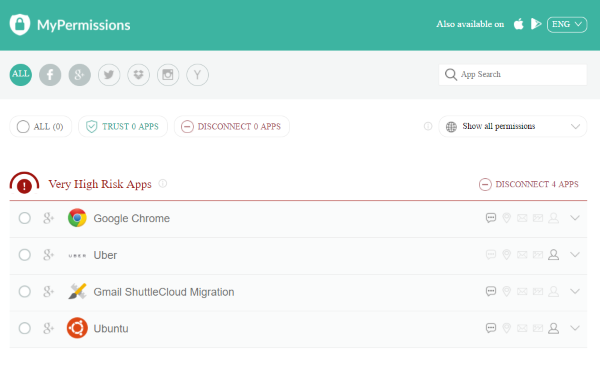
Nakoniec je čas skutočne zobraziť všetky pripojené aplikácie k vašim rôznym sociálnym účtom. Aplikácie sú dobre kategorizované podľa ich rizikového profilu(categorized by their risk profile) . Pripojené aplikácie sú kategorizované ako profily veľmi vysoké riziko(High Risk) , vysoké riziko(High Risk) , stredné riziko(Medium Risk) , nízke riziko(Low Risk) a neznáme riziko .(Unknown Risk)
Pre každú aplikáciu sú zobrazené aktuálne udelené povolenia(granted permissions) . Existuje päť ikon a kliknutím na aplikáciu zobrazíte ďalšie podrobnosti o povoleniach, ktoré ste danej konkrétnej aplikácii udelili. Spolu s ňou sa zobrazuje aj sociálna platforma, ku ktorej je táto aplikácia pripojená.
Keď kliknete na aplikáciu, aby ste zobrazili všetky podrobnosti(view full details) , môžete presne vidieť, aké povolenia boli udelené a ako môže daná aplikácia použiť vaše povolenia. Všetky aspekty, ako sú povolenia na umiestnenie, povolenia na ukladanie, povolenia na informácie, povolenia na kontakty a správy, sú zahrnuté v týchto podrobnostiach.
Pre väčšiu flexibilitu môžete aplikácie triediť(sort the applications) podľa ich sociálnej platformy alebo na základe ich povolení. Okrem toho môžete vyhľadať(search) konkrétnu aplikáciu.
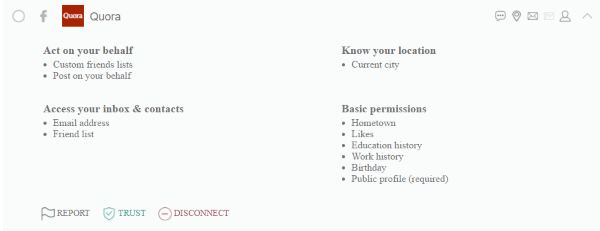
Ak ste našli niečo podozrivé, môžete aplikáciu odpojiť od svojho účtu alebo to nahlásiť. Ak chcete nahlásiť žiadosť, musíte napísať krátky popis toho, čo sa vám zdalo podozrivé, a odoslať ho. Ak chcete odpojiť aplikáciu, všetko, čo musíte urobiť, je stlačiť príslušné tlačidlo „ Odpojiť(Disconnect) “. Aplikácia bude automaticky odpojená od vášho účtu a všetky udelené povolenia budú z nej odstránené.
Alebo môžete aplikácie označiť ako dôveryhodné(Trusted) . Dôveryhodná aplikácia sa už nebude zobrazovať v rizikových profiloch a budú označené zelenou vlajkou.
MyPermissions Privacy Cleaner je skvelý balík na ochranu súkromia pre všetky vaše sociálne platformy. Široká podpora a vstavaná databáza viac ako 3 miliónov aplikácií z neho robí ten najlepší nástroj. A vďaka rôznym ponúkaným možnostiam založeným na platforme je tento nástroj všestrannejší a ľahko dostupný. Nástroj je pomerne jednoduchý na používanie a obsluhu. Aj keď nechcete odstraňovať žiadne aplikácie, môžete tento nástroj použiť na jednoduché zobrazenie povolení, ktoré ste v priebehu času udelili rôznym aplikáciám.
Navštívte Internetový obchod Chrome(Chrome Web Store) a stiahnite si MyPermissions Privacy Cleaner pre webový(Chrome web) prehliadač Chrome.
Related posts
Ako deaktivovať Google FLoC (privacy Sandbox) v prehliadači Chrome
Blokujte odtlačky prstov na plátne v prehliadači Chrome pomocou aplikácie Canvas Defender
Ako zakázať geolokáciu vo Firefoxe, Chrome a Edge
Nové nastavenia zabezpečenia, súkromia, rozšírení a zabezpečenia v prehliadači Chrome
Zabezpečenie, súkromie, nástroje na čistenie pre Edge, Firefox, Chrome, Opera
Ako povoliť globálne ovládanie prehrávania médií v prehliadači Chrome
Povoliť overenie bez kódu PIN pre hostiteľov vzdialeného prístupu v prehliadači Chrome
Oprava: Vimeo nefunguje v prehliadači Chrome alebo Firefox
Chrome alebo Firefox nemôžu sťahovať ani ukladať súbory do vášho počítača
Ako zapnúť vylepšené bezpečné prehliadanie v prehliadači Google Chrome
Používanie aplikácie Google Earth v prehliadači Chrome.
Ako nastaviť vlastnú klávesovú skratku pre rozšírenie Chrome
Aktualizácia prehliadača Chrome zlyhala s chybovými kódmi 3, 4, 7, 10, 11, 12 atď.
Zakázať, odinštalovať Adobe Flash, Shockwave v prehliadačoch Chrome, Firefox, Edge, IE
Ako synchronizovať karty medzi prehliadačmi Edge, Chrome a Firefox
Vyhľadávajte na viacerých otvorených kartách v prehliadačoch Firefox a Chrome
Doplnok Chrome Connectivity Diagnostics Plugin testuje vaše sieťové pripojenie
PassProtect zaisťuje, že nepoužívate už prelomené heslá
Glary Track Eraser je internetový nástroj na čistenie stôp a súkromia pre PC
Opravte problém ERR_CONNECTION_TIMED_OUT v prehliadači Chrome v systéme Windows 10
